|
Sketch 对于设计师来说应该不陌生,至少对 UI 设计师来说是这样。容易上手、良好的体验、加上强大的插件库,使得 Sketch 成为不少设计师的心头好。下面介绍其中一个功能 Symbol 的使用方法。
在软件设计中,有很多地方可以重复使用,例如导航栏。这时候就把导航栏转为 Symbol , 下次需要用到时直接插入。

大家都知道在导航栏操作中,如果点联系人,联系人部分就会变高亮,其他部分都是灰色。这是否意味着在设计中要创建四个导航栏呢?不需要,那怎么做到呢?请往下看(Sketch 版本是 43.1)。
1 创建所有的元素
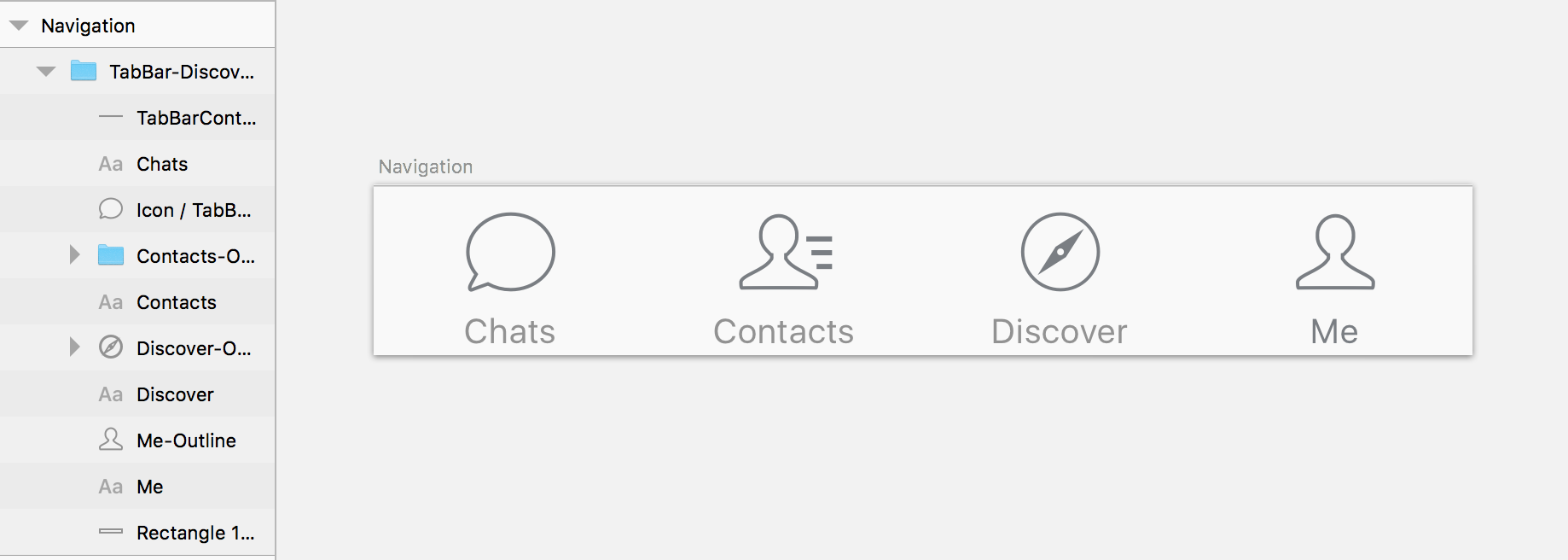
2 选中 icon 和与之对应的文字,创建4个 symbol
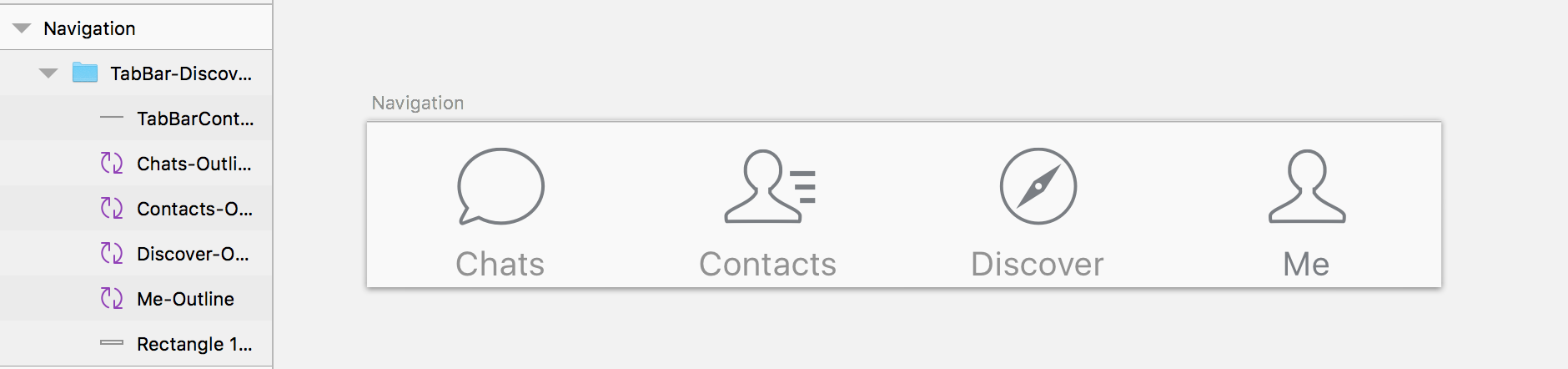
3 选中所有元素, 创建总的 symbol
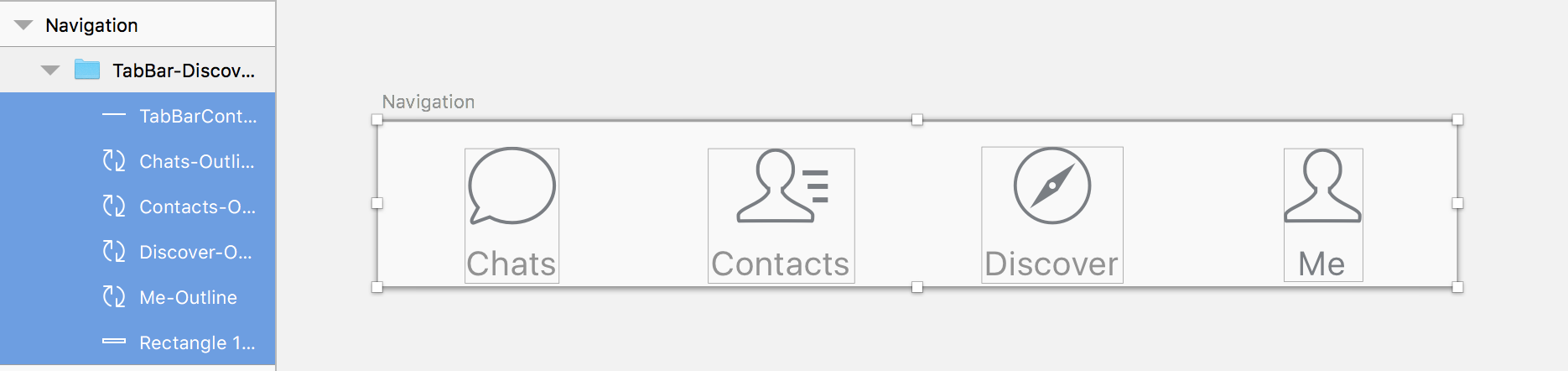

4 双击导航栏,进入 symbols 界面

5 这时候有我们已经创建的5个 symbol,下一步要做的就是制作高亮选项。选中聊天部分,按 command + D,复制一份,命名为 Chats-HL。接着选择 icon 和字体更改为高亮时的颜色。
按以上步骤制作其它三个的高亮部分。
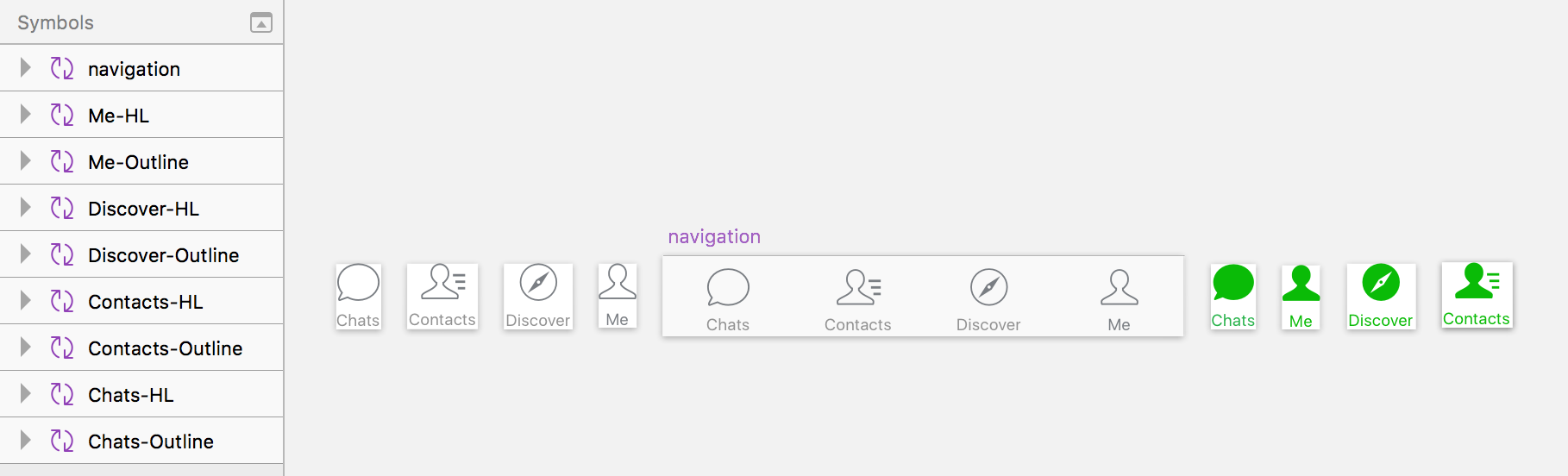
6 可选导航栏制作完毕,返回画板,在右边的 Overrides 栏中选择想要的选项。
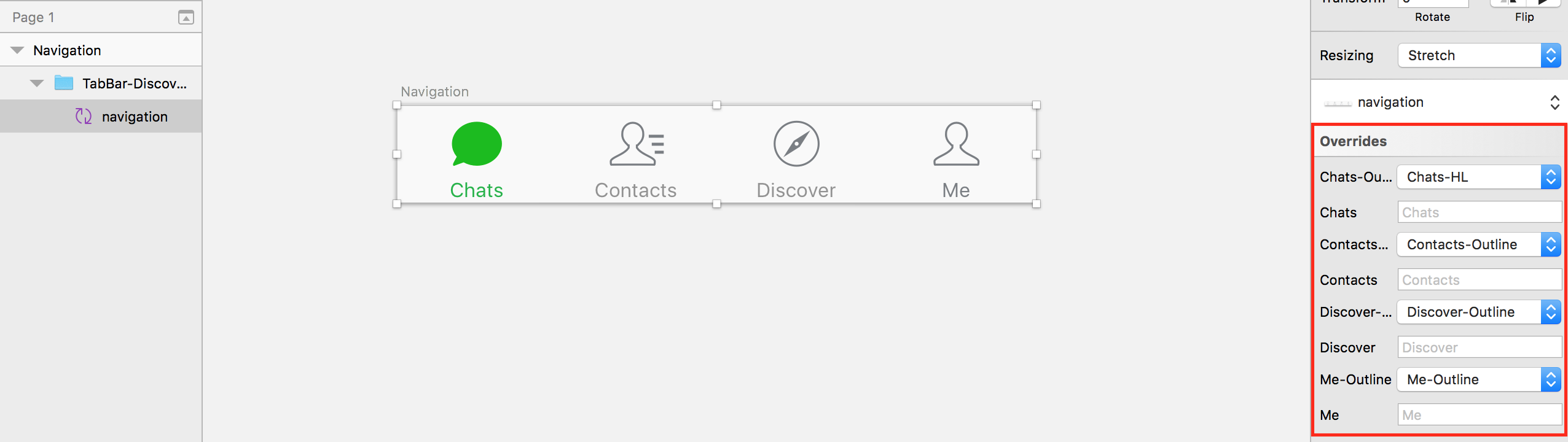
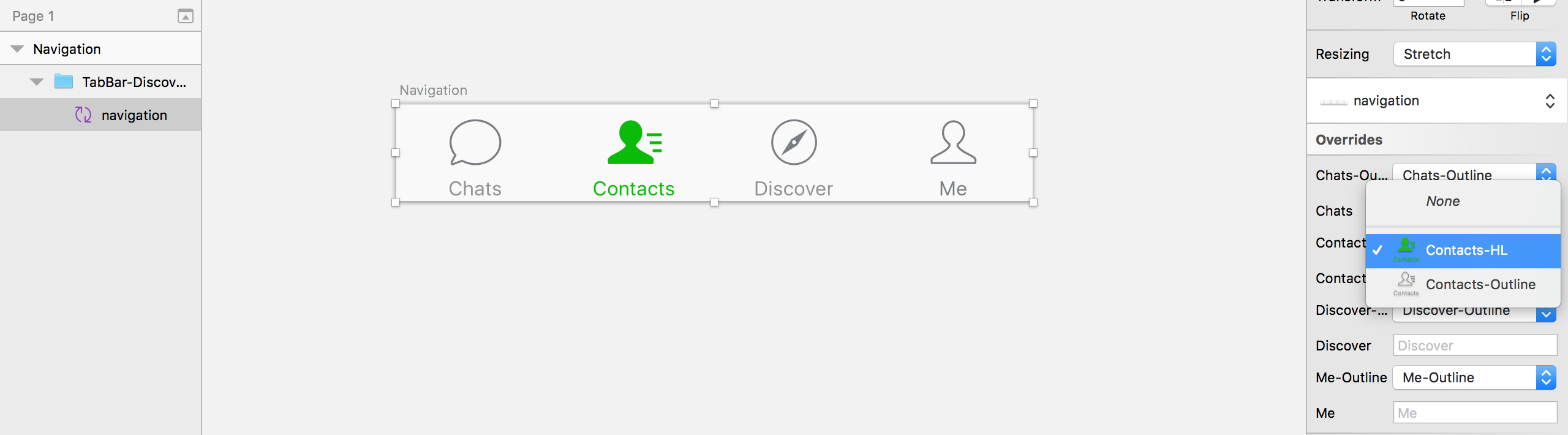
7 至此,导航栏就告一段落,要引用点击 “Insert” → "Symbols" 即可。
再说一点,Text style的使用。当我们设计 UI 图时,有些字体的样式是一样的,这时我们把对应的样式保存命名,别的页面需要用到直接引用。
1 选择文字,点击右边红色框部分,Create new Text Style,输入命名,按回车,创建完毕。
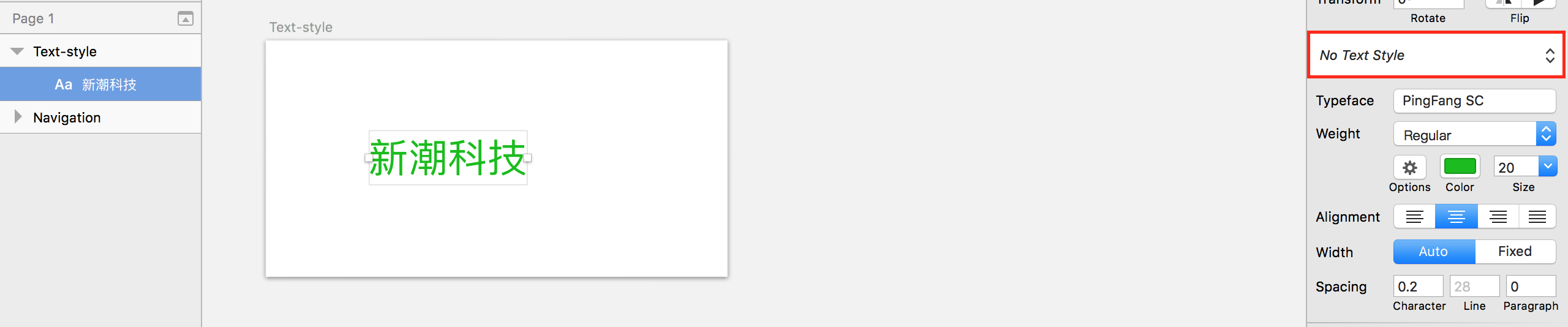
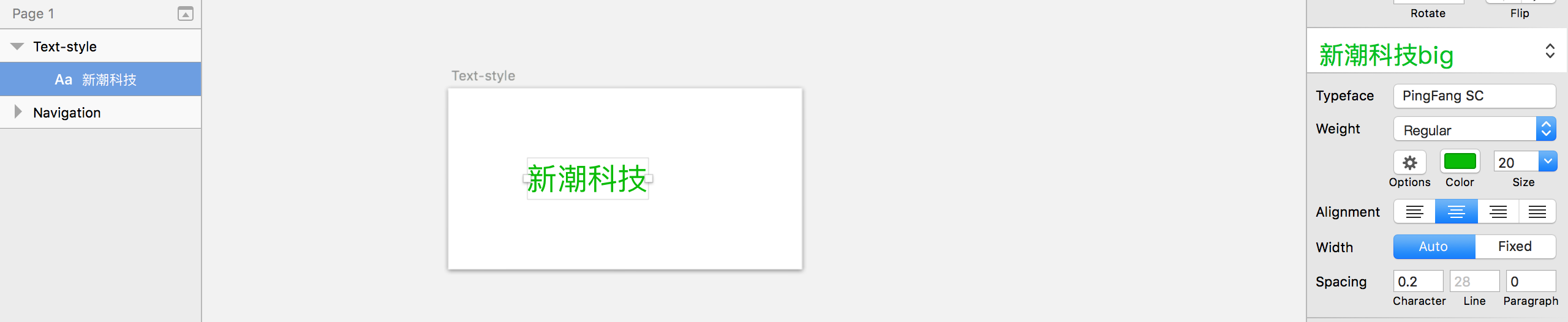
2 若要引用,点击文字,在右边选择样式即可。
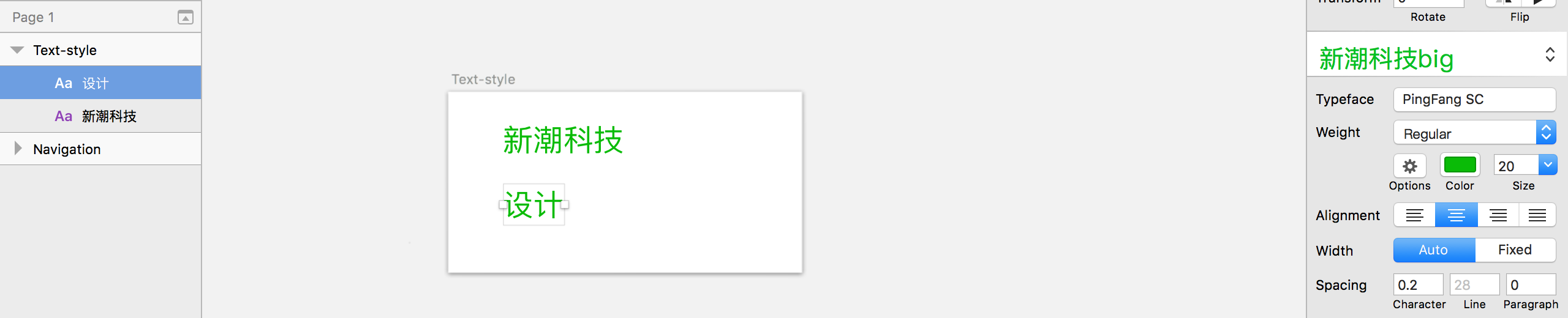
|